|
Important Access services 2010 et Access services 2013 sont supprimés de la prochaine version de SharePoint. Nous vous recommandons de ne pas créer de nouvelles applications web et de migrer vos applications existantes vers une autre plateforme, telle que Microsoft Power Apps. Vous pouvez partager des données Access avec Dataverse, qui est une base de données cloud sur laquelle vous pouvez créer des applications Power Platform, automatiser des flux de travail, des agents virtuels, etc. pour le web, les téléphones ou les tablettes. Pour plus d’informations, consultez Prise en main : Migrer les données Access vers Dataverse. |
Lorsque vous avez une application web Access personnalisée et que vous êtes prêt à la partager au-delà de son site d’origine, vous pouvez enregistrer l’application sous forme de package et charger le package sur votre site de catalogue d’applications ou sur le SharePoint Store. Nous vous indrons tout au long des étapes.
Remarque : Cet article ne s’applique pas aux bases de données de bureau Access.
Enregistrer votre application Access pour le déploiement
Lorsque vous enregistrez votre application web pour la distribution dans un catalogue d’applications ou sur le SharePoint Store, l’option Enregistrer pour le déploiement est idéale. Cette option vous permet de verrouiller l’application web afin que les utilisateurs ne peuvent pas la modifier. Cette option vous permet également de mettre à niveau l’application web plus tard, après avoir mis à jour et que vous souhaitez les distribuer à l’application web dans le catalogue d’applications ou le SharePoint Store.
-
Ouvrez l’application web dans Access, puis cliquez sur Fichier > enregistrer sous > pour le déploiement.
Remarque : Si vous ne voyez pas l’option Enregistrer pour le déploiement, votre application web Access n’est pas sur un siteMicrosoft 365 ou SharePoint Online, ou Office 2013 Service Pack 1 (SP1) ou version supérieure n’est pas installé sur votre ordinateur. Vous pouvez toujours enregistrer votre application web en tant que package, mais vous n’avez pas autant d’options, telles que l’option de verrouillage d’une application.
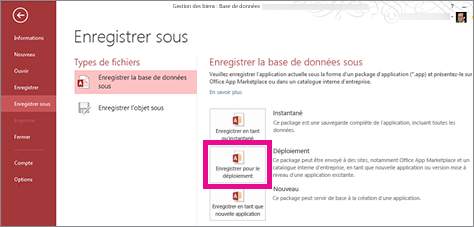
-
Entrez un titre pour le package d’application web et ajustez le numéro de version, si nécessaire.
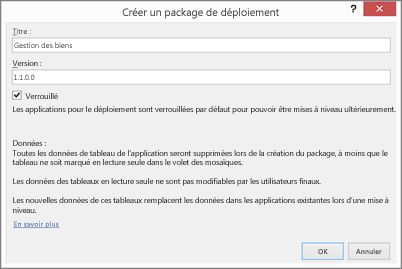
-
Laissez la case verrouillée cocher sélectionnée pour empêcher les utilisateurs de mettre à jour l’application web que vous distribuez.
Attention : Avant de verrouiller votre application web, assurez-vous d’enregistrer une copie déverrouillée de l’application web. Sinon, vous ne pourrez pas ouvrir votre application web pour la modifier.
-
Cliquez sur OK, accédez au dossier dans lequel enregistrer le fichier, puis cliquez de nouveau sur OK.
-
Pour plus d’informations sur l’option Enregistrer pour le déploiement et d’autres options, voir Créer un package d’application Access.
Maintenant que vous avez un package d’application web, vous êtes prêt à le distribuer dans le catalogue d’applications ou le SharePoint Store. Choisissez l’une des sections suivantes qui s’applique à votre situation.
Télécharger votre package d’application web dans votre catalogue d’applications
Le site de catalogue d’applications est un emplacement privé où les membres de votre organisation peuvent distribuer et gérer des applications personnalisées que d’autres personnes peuvent ajouter à leurs sites. Si vous n’avez jamais téléchargé d’application web Access dans votre catalogue d’applications, vous devez d’abord suivre d’autres étapes, notamment créer le site de catalogue d’applications s’il n’a pas encore été créé. Voir Utiliser le catalogue d’applications pour mettre à disposition des applications métier personnalisées pour votre environnement SharePoint Online.
Pour télécharger un package d’application web Access sur votre site de catalogue d’applications
-
Accédez au site du catalogue d’applications. Si vous êtes administrateur de SharePoint Online, dans la partie supérieure de votre site, cliquez sur Administrateur > SharePoint > Applications > App Catalog, puis cliquez sur le nom de votre site de catalogue d’applications.
Remarque : Si vous n’êtes pas l’administrateur de SharePoint Online, le lien Administrateur ne s’affichera pas et vous devrez obtenir l’URL de votre site de catalogue d’applications auprès de l’administrateur. Vous devez au moins être administrateur d’une collection de sites pour que le site de catalogue d’applications soit téléchargé vers le catalogue d’applications.
-
Sur la page d’accueil du site de catalogue d’applications, cliquez sur la vignette Distribuer des applications pour SharePoint (ou cliquez sur Applications pour SharePoint dans le volet de navigation).

-
Dans la bibliothèque Applications pour SharePoint, cliquez sur Nouvelle application.

-
Recherchez le fichier de package .app enregistré précédemment, puis cliquez sur OK.
-
Dans le formulaire de propriétés, examinez ou mettez à jour le nom de l’application. Vous pouvez également ajouter une Description. Toutes les informations du formulaire de propriétés ne sont pas nécessaires pour télécharger l’application. Suivez les instructions qui s’affichent à l’écran (pour la taille de l’image par exemple). Soyez également vigilant à propos des points suivants :
-
Si vous souhaitez utiliser une icône pour représenter l’application dans le catalogue d’applications, entrez l’URL correspondante dans le champ URL d’icône.
-
Si vous voulez classer l’application afin qu’elle apparaisse sous une catégorie spécifique, sélectionnez ou spécifiez une catégorie.
-
Si vous souhaitez proposer de l’aide et des informations de pratiques aux utilisateurs de l’application, entrez une URL à cet effet dans le champ URL du support technique.
-
Vérifiez que la case Activé est cochée pour permettre aux utilisateurs d’ajouter cette application à des sites.
-
Si vous voulez que l’application soit répertoriée dans l’affichage Applications intéressantes du catalogue d’applications, cochez la case Applications proposées.
-
Cliquez sur Enregistrer.
Votre application web Access doit maintenant être mise à la disposition des utilisateurs pour qu’elles ajoutent à leurs sites en cliquant sur Paramètres > ajouter une application. Si vous mettez à jour votre application web, les personnes qui ont ajouté une version précédente de votre application web à un site pourront désormais mettre à niveau l’application web sur leur site.
Télécharger votre package d’application web sur le SharePoint Store
SharePoint Store est une place de marché publique sur laquelle les utilisateurs partagent et vendent des applications à d’autres utilisateurs de SharePoint dans le monde entier. Si vous n’avez jamais téléchargé d’application sur SharePoint Store, vous devez suivre quelques étapes. Pour obtenir de l’aide, consultez Publier des applications pour SharePoint ou envisagez de télécharger dans un catalogue d’applications créé par votre organisation.










